Microsoft Word 2013 Kullanarak Kitapçıklar Oluşturma
Microsoft Office ürünleri şimdi daha güçlüOnlar hiç oldular. Aslında, Word gibi bir programın yapabileceğini bildiğiniz birçok şey var, ancak nereden başlayacağınızı bilemeyebilirsiniz. Örneğin, Word’den doğrudan blogunuza makaleler gönderebilir ve ofiste sunumlar için profesyonel akış çizelgeleri oluşturabilirsiniz.
Burada kitapçık oluşturmaya göz atacağım. Kitapçıklar birçok durumda yararlı olabilir. Bir sunum yaparken ya da sadece bir akşam yemeği partisi için menüleri yazdırırken. Nedeni ne olursa olsun, onları Microsoft Word 2013 ile oluşturmak basittir.
Word 2013'te Kitapçıklar Oluşturun
Her şeyden önce, birkaç şey hazırlamanız gerekir. Microsoft Word 2013'ü başlatın ve kitapçığınız olacak boş belgeyi açın. Şeridin tepesinde, tıklayın Dosya.

Sonra, açılan menüde, Yazdır düğmesine tıklayın.
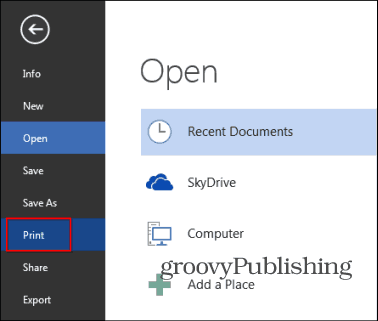
Yazıcınız için bir dizi seçenek ortaya çıkacaktır. Git Sayfa ayarı - yazıcı seçenekleri listesinin altında.
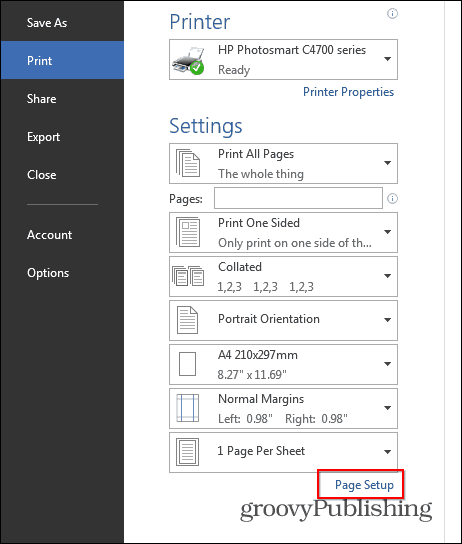
Tıpkı aşağıdaki gibi küçük bir pencere görünecektir. İçinde Sayfalar bölümünü seçin Kitap kapağı içinde Çoklu sayfa Bölüm. Altında, var Kitapçık başına sayfa sayısı All olarak ayarlayın.
Son fakat en az olmayan oluk istediğiniz boyuta Oluk, içeriğiniz ile kitapçığınızı katlayacağınız yer arasındaki mesafedir. Bu ayarlarla işiniz bittiğinde, Tamam'ı tıklayın.
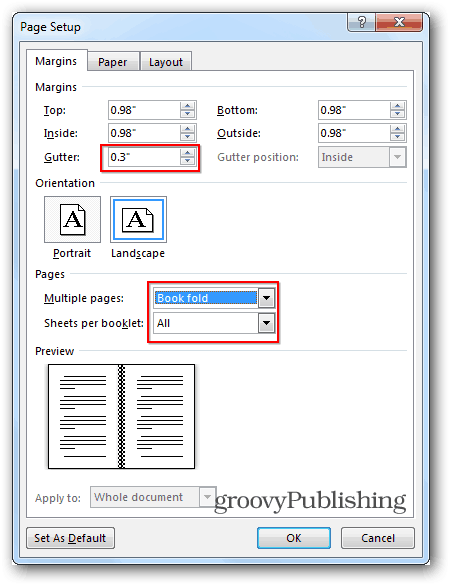
Sonra, kitapçığın kendisini oluşturun. Word 2010'un eski günlerinin aksine, sayfaların kendinizin doğru olduğundan emin olmanız gerektiğinde, Word 2013 bunları sizin için ayarlayacaktır. Bu nedenle içeriğimi aşağıda gösterildiği şekilde yapıştırabilir veya yazabilirim ve Word 2013 işlerin gerektiği gibi olmasını sağlar. Bu sadece kullanışlı değil aynı zamanda zaman kazandıran harika bir özellik.
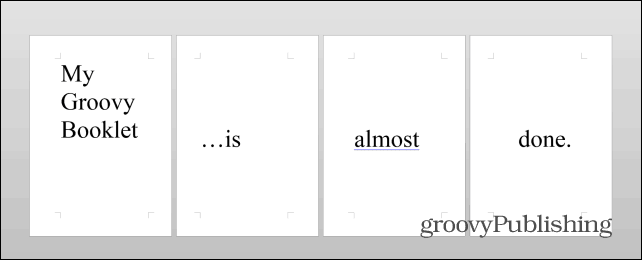
İçerik hazırlandıktan sonra, atılması gereken bir adım daha var. tık Dosya, sonra baskı Yine ve yazıcınız iki tarafa da yazdırabiliyorsa, kitapçığınızı yazdırmanız yeterlidir. Eğer değilse, O zaman altında Tek Taraflı Yazdır seçeneğini seçin. Sayfalar ve seç Her İki Yüze Elle Yazdır.
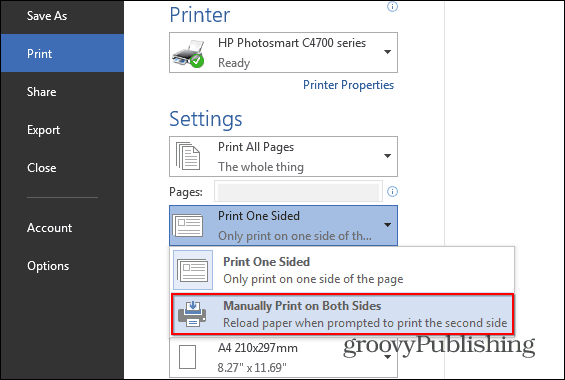
Her şeyi talimatlara göre yaptıysanız, bunun gibi bir şeyle sonuçlanmalısınız, ancak içeriğinizin daha karmaşık ve çok daha anlamlı olacağını düşünüyorum.
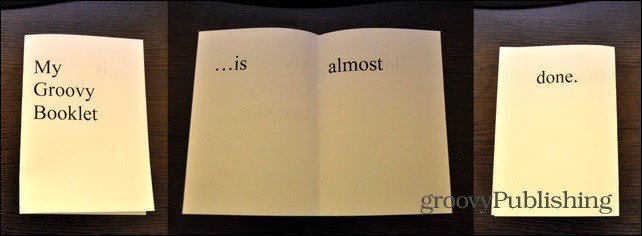
Profesyonel ve şık broşürler veya diğer kitapçık türleri yapmayı düşünüyorsanız, Microsoft’un ücretsiz şablonlarına bakın.
Herhangi bir sorunuz varsa veya kitapçık oluşturmak için kullandığınız bazı ipuçlarınız veya püf noktalarınız varsa, yorumunuzu bırakın!









yorum Yap